Cara melihat fail dan folder tersembunyi di Windows 11/10
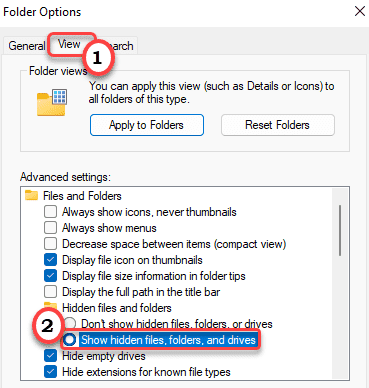
- 731
- 80
- Wendell Shields
Terdapat ciri tersembunyi di semua versi Windows (7 atau lebih baru) yang boleh menyembunyikan fail dan folder dari penjelajah fail anda (dengan menggunakan terminal). Ada cara yang mudah anda boleh melepaskan fail tersembunyi ini di explorer fail di Windows 11. Dalam artikel ini, kami akan menerangkan bagaimana untuk menunjukkan fail tersembunyi dalam penjelajah fail Windows 11.
Amaran -
Windows secara lalai menyembunyikan fail sistem dan beberapa folder tambahan yang diperlukan untuk melindungi mereka dari gangguan luaran. Jadi, kami cadangkan Tidak untuk menyingkirkan fail-fail yang dilindungi sistem ini kerana ia boleh menyebabkan kesilapan maut yang mungkin tidak dapat dipulihkan sistem.
Cara Menunjukkan Fail dan Folder Tersembunyi di Windows 11
Windows Sembunyikan semua fail tersembunyi dalam Fail Explorer. Tetapi, terdapat tetapan tambahan yang perlu anda sesuaikan untuk
Ikuti langkah -langkah ini untuk melihat fail dan folder tersembunyi.
1. Cari Fail Pilihan Explorer Dalam carian Windows dan kemudian klik pada pilihan Fail Explorer dari hasil carian.
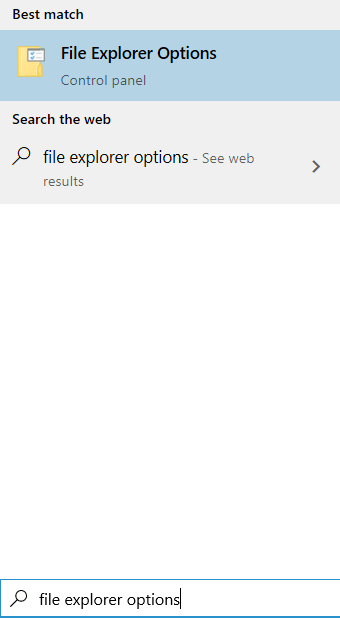
2. Kemudian, klik pada butang radio di sebelah pilihan "Tunjukkan fail, folder, dan pemacu tersembunyi".
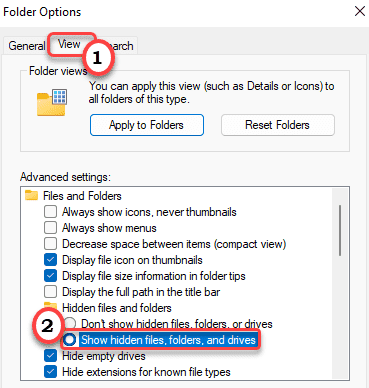
3. Akhirnya, klik pada "Memohon"Dan"okey"Untuk menyelamatkan perubahan ini.

Sekarang, luncurkan semula File Explorer sekali. Sekarang, periksa sama ada anda dapat melihat sebarang fail dan fail folder tersembunyi.
Cara Menghilangkan Sistem Dilindungi Fail
Terdapat satu langkah tambahan yang boleh anda gunakan untuk membongkar fail yang dilindungi sistem di komputer anda.
1. Buka Penjelajah Fail.
2. Agin Ketuk di tiga bar pilihan pada bar menu.
3. Kemudian, ketik pada "Pilihan".
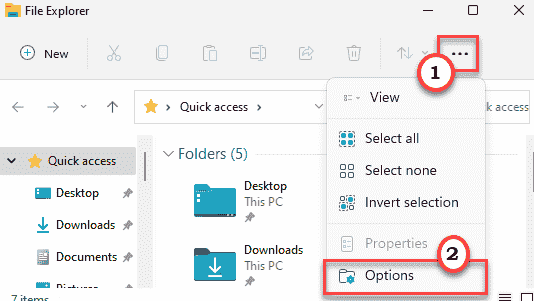
4. Sekarang, dalam tetingkap 'Pilihan Folder', pergi ke "Lihat"Seksyen.
5. Di sini, hanya Nyahtanda "Menyembunyikan fail sistem operasi yang dilindungi (Disyorkan)"Pilihan.
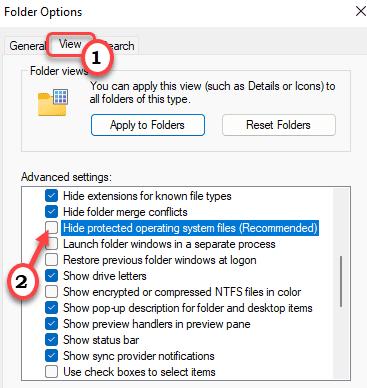
6. Sebaik sahaja anda mengklik pilihan untuk menyahtandangannya, anda akan menerima mesej amaran.
7. Cukup klik pada "Ya".
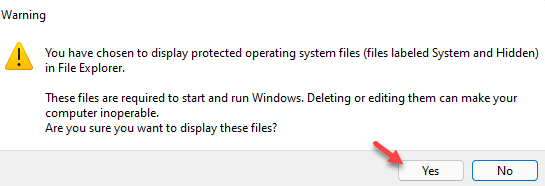
8. Setelah menyahut pilihan, jangan lupa klik pada "Memohon"Dan"okey"Untuk menyelamatkannya.

Hanya melancarkan semula explorer fail. Sekarang, anda akan mempunyai akses penuh ke semua fail tersembunyi di komputer anda.
Cara Menyembunyikan Sistem Dilindungi Fail di Windows 11
Seperti yang telah kami sebutkan tadi, anda tidak boleh menyimpan fail yang dilindungi sistem yang dapat dilihat dalam File Explorer. Oleh itu, anda perlu menyembunyikan semula mereka lagi.
1. Pada mulanya, buka Fail Explorer.
2. Selepas itu, klik pada tiga bar pilihan di hujung bar menu.
3. Kemudian, klik pada "Pilihan".
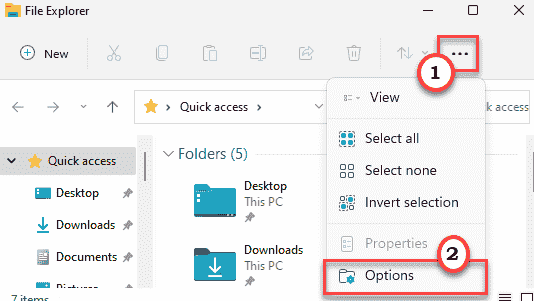
4. Dalam tetingkap 'Pilihan Folder', pergi ke "Lihat"Seksyen.
5. Kemudian, klik pada butang radio di sebelah pilihan "Jangan tunjukkan fail, folder, dan pemacu tersembunyi".
6. Cara yang sama, periksa "Menyembunyikan fail sistem operasi yang dilindungi (Disyorkan)"Pilihan.
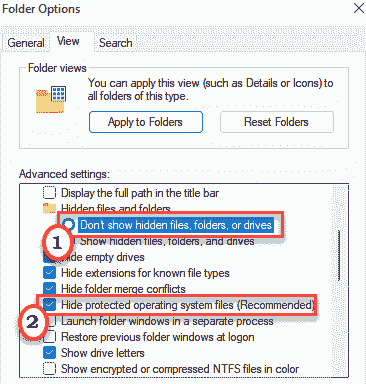
6. Jangan lupa klik pada "Memohon"Dan"okey"Untuk menyelamatkan perubahan ini.

Ini akan menyembunyikan fail yang dilindungi sistem.
- « Cara meletakkan bar tugas anda di bahagian atas di Windows 11
- Cara membetulkan ralat 0xc00d3e8e di Windows 10 »

